脱獄したらまず何をインストールするのか?
SBSettingsでしょう!
脱獄の象徴と言っても過言ではないくらいの存在です。
脱獄犯なら必ずインストールしておきましょう!
詳細情報
SBSettings
インストール
Cydiaより通常通りインストールしてください。
Searchタブより「SBSettings」と検索すると出てきます。
より詳しいインストール方法は下記記事をご覧ください。
【Cydia の 使い方! ~全部解説~ [JBApp]】
SBSettings とは?
例えば、Wi-Fiを「オン/オフ」したい場合は設定アプリから行いますよね。
ただこれでは他のアプリを使用中の場合、設定アプリを起動させるために現在使用中のアプリを終了しなければ行けないので、非常に面倒で非効率的です。
そこで登場するのがSBSettings!
SBSettingsを使用すると何処の画面であろうとWi-Fiの「オン/オフ」切り替えが可能になります!
もちろんWi-Fiだけではありません。
標準搭載されているトグル(ON/OFF出来るスイッチみたいなもの)だけでも3G、Bluetooth等の多くがあります。
また、SBSettingsで使えるトグルは「オン/オフ」するだけが機能ではありません。
「画面の明るさの変更」や「現在起動中のプロセス確認 & メモリ解放」、「メモ機能」なども場所を問わずに使用可能です。
標準搭載されているトグルだけではなく、アドオンをCydiaから追加していくことで使用出来るトグルが増えていきます。
便利なアドオンについては別記事にてご紹介していますので、ご覧ください。
脱獄とはどんな物なのか。その質問に対して一番わかりやすい物がSBSettingsではないでしょうか。
ようするに脱獄したら最初にインストールすべき脱獄アプリがSBSettingsということです!!
参考動画
SBSettings の 呼び出し方法
SBSettingsは設定次第でどのアプリ、どの画面でも呼び出すことが出来ます。
呼び出す方法(ジェスチャー)はActivatorで設定します。
Activatorで行えるジェスチャーであれば何処でもSBSettingsを呼び出せるということになります。
初期設定時
SBSettingsをインストールしてすぐの初期設定時ではステータスバーを横へこする事で呼び出すことが出来ます。
正確には
- ステータスバーを左から右へこする
- ステータスバーを右から左へこする
呼び出し方法の変更
後述するSBSettings設定項目からでも設定出来るのですが、SBSettingsはActivatorを利用して呼び出されるので、Activatorの設定項目から呼び出し方法を選択します。
Activator自体の詳しい使用方法、設定方法は【こちらの記事】をご覧ください。
設定.app(設定アプリ)からActivatorを選択し、好きなジェスチャーにSBSettingsを割り当ててください。
通知センターにSBSettingsを表示する
iOS 5から追加された機能としてNotification Center(通知センター)があります。
実はSBSettingsを通知センターへ表示させることも出来ます。
Notification Centerに表示されるためには「設定アプリ」を起動し「通知」を選択します。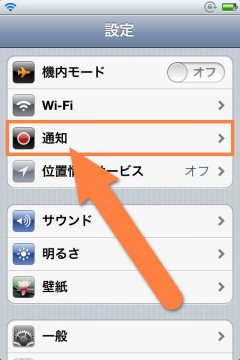
『SBSettings』を選び、「通知センター」を『オン』にすると表示されます。
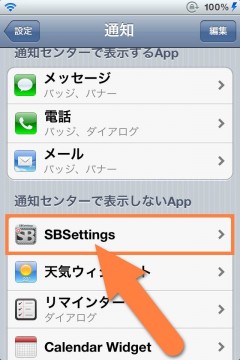
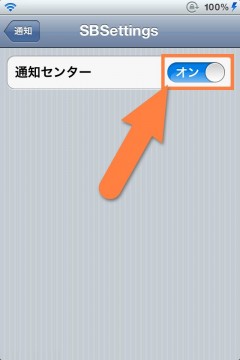
通知センターに表示されるSBSettingsの細かな設定は後述する「通知センター表示の設定」から変更する事が可能です。
SBSettings 終了方法
SBSettingsを終了、格納するには下記の方法で可能です。
・SBSettings左上の「×(バツ)」をタップします。
・SBSettings上部(ステータスバー部分)をタップする事で終了、格納する事が出来ます。
・ホームボタンを押す
ステータスバーをタップが一番簡単かと思います。
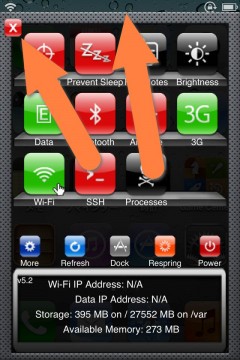
画面説明
トグル
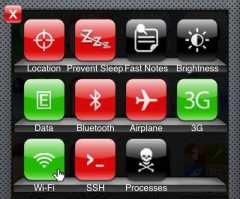
設定から表示するとなっているトグルはここに全て表示されます。
1ページ 12個のトグルが配置され、それ以上になると右側に新たなページとしてトグルが配置されます。
ページ間はホーム画面のように左右のスワイプで行き来します。
ここに表示するトグルは設定「Set Toggles」にて選択出来ます。
必要の無いトグルは非表示とし、使いやすいような並び順を見つけることも重要ですね!
各種機能
-
- More
- SBSettingsの設定&拡張機能の設定を行う事が出来ます。
詳しい説明は後述(SBSettings の 設定 & 機能)にて記します。
-
- Refresh
- IP Address等のSBSettingsに表示される情報の更新を行います。
-
- Dock
- アプリのショートカットとして使用出来るDock機能を表示します。
アプリは設定「Dock Applications」から選択する事が出来ます。
ここからアプリの起動も可能で、使用頻度の高いアプリなどを登録しておくと便利です。
最大12個のアプリ登録が可能。
-
- Respring
- リスプリングを行います。
タップするだけでリスプリングが出来るのでとても重宝する機能です。
iPhone等の動作が重くなったときにここからリスプリングをしてあげるとアプリ等が一度終了するためメモリも同時に解放され、軽くなることが多々あります。
-
- Power
- 電源に関する動作を行えます。
- Reboot(再起動)
- Power Off(電源を切る)
- Safe Mode(セーフモードとして起動)
- Lock(デバイスをロック)
- Cancel(SBSettingsへ戻る)
Reboot(再起動)はタップするだけで「電源を切る >> 電源を付ける」まで全てを行ってくれるので重宝します。
情報表示
-
- Wi-Fi IP Address
- Wi-Fi回線のIPアドレスを表示します。
「N/A」と表示される場合は未接続か、取得出来ていない場合です。
SSH接続時などにIP確認がここから行えるため、時間短縮することが出来ますね。
-
- Data IP Address
- 3G回線(携帯回線)のIPアドレスを表示します。
「N/A」と表示される場合は未接続か、取得出来ていない場合です。
一度どこかへ電話をかけると表示される場合があります。
-
- Storage
- ストレージ容量を表示します。
-
- Available Memory
- 空きメモリ量を表示します。
これが少なくなるとiOSが重くなる原因の1つとなります。
「Process」トグルのメモリ解放機能などを使用する事で空きメモリ量が増え、iOSの動作が軽くなる事が多々あります。
SBSettings の 設定 & 機能
SBSettingsの『More』もしくは、ホーム画面に表示されているSBSettingsアイコンをタップして設定を開きます。
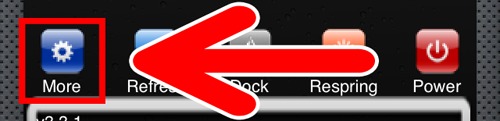
Show Icon

ホーム画面にSBSettings設定(現在の画面)へのアイコンを表示するか?の選択です。
『オン』にすると表示され、『オフ』にすると非表示になります。
SBSettings Options

ステータスバー表示とSBSettingsに関する設定です。
『ステータスバー オプション』
ただし、どれもUSA書式基準なので柔軟に設定が出来るStatusBarCustomClock4を使用すると良いかと思います。
-
- Statusbar Date
- ステータスバーの時間表示部分に「日付」を追加表示。
ただし、書式が日本になっていると月と日が逆になってしまうので、書式をアメリカに変更する必要があります。ただ、この設定を行うとその他の部分でもアメリカ書式になってしまいます。
-
- Statusbar Free Mem
- ステータスバーに空きメモリ量を追加表示。
-
- 24hour Time Format
- ステータスバーに表示されている時間を24時間表記とする。
「Statusbar Date」、「Statusbar Free Mem」を設定した場合自動で12時間表記となるので、これをオンにして24時間表記にする事が可能。
-
- Use . for / in Date
- 「Statusbar Date」をオンにした場合に月と日の間に表示されている「/」を「.」へ変更する。
『SBSettings 起動オプション』
-
- Allow Launch In call
- 通話中にSBSettingsの呼び出しを有効にする。
「オン」で呼び出し許可となります。
『SBSettings ウィンドウ オプション』
-
- Shows Hold Icons
- トグル長押しで情報表示される物に付けられるアイコンの「表示 or 非表示」設定。
デフォルトテーマでは「手」アイコン。
「オン」で表示、「オフ」で非表示になります。
-
- Max Of 2 Rows
- トグル表示をデフォルトの3段から2段へ変更します。
「オン」=2段(1ページ 8個)
「オフ」=3段(1ページ 12個)
-
- Show Window Arrow
- SBSettings上部中央、ステータスバー時計部分に覆い被さる様に矢印(三角)を表示
(正直邪魔なので、私はオフ固定です・・・)
-
- No Animation
- SBSettingsを起動するときの上から降りてくるようなアニメーションを無効。
「オン」= アニメーション無しで瞬時に起動
「オフ」= 上から降りてくるようなアニメーションをしながら起動
SBSettings ウィンドウの設定
通常のSBSettingsステータスバーから降りてくるSBSettings画面の設定を行います。
-
- Disable Windows

- SBSettingsウィンドウ画面を使用しない。
「オン」=使用しない
「オフ」=使用する
- Disable Windows
-
- Dropdown Window Theme

- SBSettingsウィンドウ画面でのテーマを変更出来ます。
初期状態でも既に数個のテーマが入っていますが、Cydiaから好みのテーマを追加する事も可能です。
自分の好きなテーマを選択しましょう!
- Dropdown Window Theme
-
- Dock Applications

- Dockに登録するアプリを選択出来ます。
自分のよく使うアプリ等を登録しておくと便利です。
Dockへ登録したいアプリを「オン」にするとホーム画面からアイコンが消え、Dockへ登録されます。
ホーム画面にも表示させておきたい場合は、Dockへ登録後に「Hide Icons」から表示設定にしましょう。また、画面右上にある「Fix Blanks」はDockに登録したままデバイスからアプリを削除してしまった場合に使用する物です。
アプリを削除してしまうとDockにはブランクアイコンが出来てしまうので、それを修正してくれます。
- Dock Applications
通知センター表示 の設定
iOS 5以降では通知センターにSBSettingsを表示する事が出来ます。
ここではそれに関する設定が可能となっています。
-
- Disable Toggles

- 通知センターからSBSettingsを使用するか、しないかの設定。
基本的に「オフ」にしていてください。使用しない場合も設定アプリから表示設定にしなければ良いだけです。
- Disable Toggles
-
- Separate List

- SBSettingsウィンドウ画面のトグル表示&並び順と同じにするか?の設定です。
「オン」=同じにしない
「オフ」=同じにする
SBSettingsウィンドウと併用して使う場合はここを「オン」に設定し、通知センター独自のトグルを選択する事で使い分けができ、効率が上昇すると思います。
- Separate List
-
- Set Notification Toggles

- 通知センター独自にトグル&並び順を設定出来ます。
設定方法はSBSettingsウィンドウ時とまったく同じです。
- Set Notification Toggles
-
- Notification Theme

- 通知センターSBSettingsでのテーマを変更出来ます。
初期状態でも既に数個のテーマが入っていますが、Cydiaから好みのテーマを追加する事も可能です。
自分の好きなテーマを選択しましょう!
- Notification Theme
-
- Notification Options

- 通知センターSBSettingsでの細かな表示設定を行えます。
-
- No Toggle Label
- 通常トグル下に表示されるトグル名が「オン」にすると非表示になります。。
-
- Show Titles
- 「オン」にすると通知センターSBSettings上部に「SBSettings v5.2.2」等のタイトルが表示されます。
-
- More Button Row
- 「オン」にすると「More」などのボタン類をトグルの下へ移動し、常に表示する設定です。
-
- Button Titles
- 「More」や「Respring」等のボタン名を表示するか、しないかの設定です。
「オン」にすると表示されます。
-
- Info Row
- 空きメモリ量等の「情報表示」を別枠として下へ表示するか、の設定です。
「オン」にすると別枠として表示されます。
-
- Refresh On Show
- SBSettings全ての情報をリフレシュ(更新)するかの設定です。
「オン」にすると全てのリフレシュが行われます。
-
- Notification Options
Hide Icons

ホーム画面上のアプリ アイコンを非表示にすることが出来ます。
アイコンを非表示にしたいアプリを「オフ」にする事でホーム画面にアイコンが表示されなくなります。
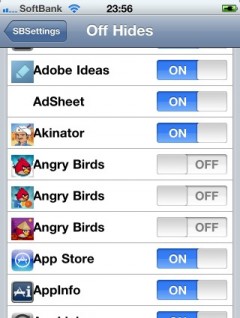
Dock機能と合わせて使うことで、あまり人に見られたくないアプリを「ホーム画面には非表示にしつつDockから起動」といった事も出来る様になります。
Mobile Substrate Addons

Mobile Substrateアドオンを「オン/オフ」する事が出来ます。
デバイス上からアンインストールする事なくオフに出来るので重宝します。
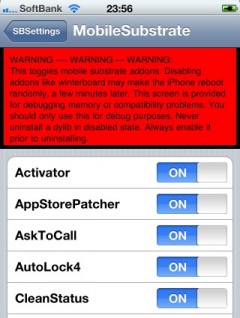
System Options

ステータスバーに表示されている各種アイコンの数値化とその他の機能に関する設定です
-
- Fix User Dir Permissions
- ディレクトリのパーミッション関連の不具合が発生した場合に使用します。
メールアプリ等が起動出来ない場合はコレを使用することで解決する場合もあります。
-
- Custom Carrier (MakeItMine)
- ステータスバーに表示されているキャリアネーム(SoftBank、KDDI等)を変更する事が出来ます。
-
- Apple Killswitch
- Appleによる遠隔操作、アプリ削除の機能をオフにします。
この機能は「悪意のあるアプリなどが審査を逃れてインストールされてしまった場合の最後の手段だと」と以前にAppleが語っていました。
これまで特に問題になった機能ではないのですが、気持ち悪いなと思う方が居れば「オン」のままに。
「オン」=Appleによる遠隔操作、アプリ削除の機能を有効に
「オフ」=Appleによる遠隔操作、アプリ削除の機能を無効に
-
- Delete Carrier Name
- キャリアネームを非表示にします。
通常であれば「SoftBank、KDDI」の部分です。



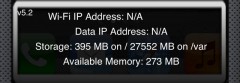
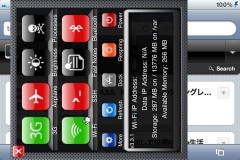
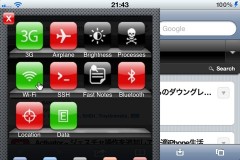
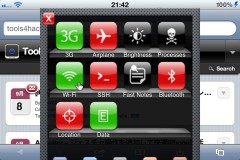

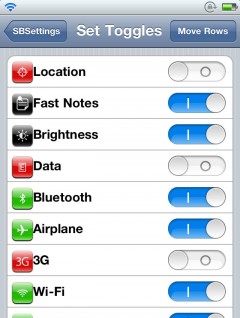
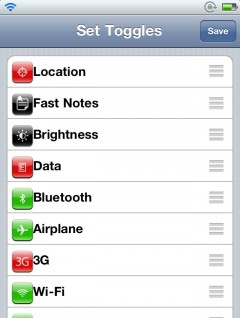


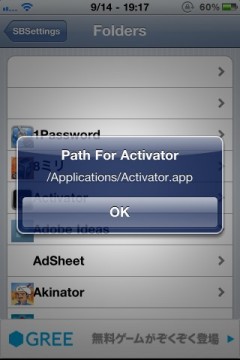


コメント
ダウンロードが終わってReloadSpringBoardを押すとずっとロード中みたいになるんですが。。どうしたらいいんでしょう;;
電源も落とせません・・ USB抜いてバッテリーきれるのを待つしかないのでしょうか・
RRR様
”パワーボタン”と”ホームボタン”を同時に数秒間押し続けると強制的に電源を切ることが出来ます。
電源がきれましたら通常通りに電源をつけていただくとうまくいっているはずです。
どうしても最初のインストールだったり、SBSettingsのインストールをするとReSpringがうまく作動しないことがあるんです。
その時は上記の方法をお試しください。
早い対応有難うございます^^
問題解消しました^^ありがとです^^
失礼します。
お聞きしたい事があるんですが、どこか設定をいじってしまったせいなのかトグルが全く表示されません。
Activatorを使って設定をし、その動作をしても表示されません。
どうか宜しくお願いします。
デバイス iPot touch G4
iOS 5.0.1
/11.12.31
Activator、SBSettingsを再インストールすると共に、Activatorの再設定を行ってみてください。
回答有難う御座います。
早速試してみたいと思います。
Apple Killswitchのところでオフのままにと書いてありますが、デフォルトではオンになっています。
オンで遠隔操作されることが有効、オフで遠隔操作されない状態であっていますか?
申し訳ありませんでした。こちらの記述ミスです。訂正しておきました。
デフォルトの「オン」で遠隔操作が無効となります。
記事と関係のない質問ですみません。
iFileでメール送信するとき、
iOS4.3.3JB環境では送信先の+を押すと連絡先とリンクしてメルアドを探せたのですが、
今は連絡先がまったくない状態でリンクしておりません。
これは、iOS5.0.1だからできないのでしょうか?
アップデートまちでしょうか?
iOS 5で起っている不具合のようです。
アップデート修正されると思われますので、待って見ると良いかと思われます。
早々のお返事ありがとうございます。
アップデートを待ちたいと思います。
iPhone4s ios5で脱獄してSBSettingsをインストールしたら、s2unlockというトグルが入っていました。
これは何のトグルなんでしょうか? ひょっとして、Slide to unlockのオンオフですか?
デフォルトで入っている物ではありませんので、何か入れた時に一緒に入った物だと思われます。
iphone4sでインストールしたのですが起動してくれません。
こすってもこすっても無反応です・・・(泣)
Activatorの設定を見直してみてください。
はい。再インストールも設定変更もしてみましたがだめですね。
何がいけないんでしょうね・・・
他のActivatorでの機能は使用出来ますでしょうか?
Activatorは正常に動作しています。
いろいろ設定してみましたが、SBSettings以外はちゃんと動きます。
はぁ。。。諦めるしかないですかね。
SBSettingsアイコンから設定に入り、設定を弄ってみてください。
設定から通知の項目にいき、
Sbsettingを通知ONにしたら
上から降りてくる通知窓みたいなの(天気や株価のところ)ありますよね?
その中に出てきて、いじっているうちに
ステータスバーでも反応するようになりました。
お騒がせしました。
トグルの並び順の変更を度々試していますが、上手く反映されません。
saveのあと、下段に「change」というのがでるので、それを実行しても、しなくても、同じ結果です。
何が悪いのでしょうか?
iOS5.0.1 iPhone4です。
Set Togglesのアイコンの色を赤から緑にする必要があったようです。
いま気付きました。
お騒がせしました。
iOS4.1にて脱獄しています。
SBSettingをインストールしたいのですが、
最新バージョンではiOS5以降を要求され
インストールは出来ますが使えません。
以前のバージョンをインストールする方法はありませんか?
SBSettingsは現時点でもiOS 4.0以降には対応されているはずです。
BigBossレポより、もう一度試してみて下さい。
再インストールと再起動を繰り返したら
使えるようになりました。
ありがとうございました。
さきほど、ダウンロードで質問させていただいたものですが、
SBsettingsをインストールして、いざ使おうとしたのですが、
ジェスチャーをまったく受け入れず
あげくの果てには、再起動してしまうのですが
どうしたらいいでしょうか?
正しくインストールされている&再起動しても治らないようであれば一度iOSの復元から脱獄までを行い直してみて下さい。
iOS5.1.1で脱獄し、SBSettingsを入れてますが
トグルの3Gの部分が
赤い=3G繋がる
緑=3G切断(圏外)
になってしまってるんですが、これって色が逆ですよね?
他は青歯、機内モード、Wi-Fiなどは緑でON、赤でOFFでした
SBSettingsを入れ直したほうが良いのでしょうか?
はい、通常は逆の表記です。
標準のテーマをご使用でその状態なのであれば再インストールを行ってみてください。
Dropdown Window ThemeとNotification Theme 両方ともに
1番上のDefaultにチェックが入ってます
3Gの部分だけ、色の表記が逆なんですね。
ちょっと違和感がありますね・・
Hide Iconsの設定で、ミュージックのアイコンを非表示に設定し、リブートをかけたのですが、アイコンが非表示になりません。何故でしょうか?
ミュージックアプリは少し特別で、Hide Icons等での非表示が出来なくなっています。
突然横から失礼いたします。
ミュージックアイコンを非表示にするTweak等はご存知ありませんでしょうか?
使用しているiOSバージョンにもよるのですが、以前あった物は現在使えなくなっている状態です。
こんにちは すみませんが教えてください。
現在 3GとWi-Fiとバッテリー表示のみ数値化設定しているだけで、SBSettingsを入れています。
脱SBSettings(他のアプリで十分他の機能は補えるので)をしようとしていて調べたところ テストフィールドテスト(?)で電波強度を数値化可能と言う記事をみました。
試したところタップしても切り替わらず…でした。(SB…の方の設定は予め解除しました)
これはSBSettingsの何らかの影響を受けているのでしょうか?
ついに5の紐なし脱獄できるようになったけど
LTEとテザリングのトグル、まだかな~
テザリングは”Personal Hotspot SBSet…”で追加できます
この記事をリンクで使わせていただいても大丈夫でしょうか?
はい、リンクしていただく分には問題ありません。
Dockの数を増やしたいんですが・・・
iOS7 iphone4sを使用しています。
無事脱獄しているのですが、sbsettingで電源系、wifi, gps等どのボタンも効かない症状にはまっています。 iOS7へupdateして脱獄するまでは問題無く使用出来ており、同じレポジトリやアプリも入れているのですが何かiOS7では特別にする事は有りますでしょうか?
SBSettingはiOS7には対応していないためかと思われます。
ちゃんと対応していないとの旨も書かれています。
有難うございます。 そうなんですか…
それに慣れてると使えないと不便ですね。 待っておきます。
失礼いたします。最近脱獄しSBsettingsとActivatorをインストールしたのですが、一時期はどちらも使えていたのですが、SBsettingsのアイコンを非表示にしてActivatorで起動しようとしたところ起動しなくなりました。
一旦アイコンを表示状態へと戻したいのですが、方法はございますでしょうか?
iPhone5のiOS7.0.3です
SpotlightやActivatorにSBSettingsアプリを割り当てて起動することが可能だったかと思います
iphone4Sで7,04なんですが
SBSetingsを入れるとなぜかEXIT SAFE MODEになってしまうのですが
どうすればなおりますか?
基本的に、SBSettingsはiOS 7にはきちんと対応していないものです。
A7以外だと使える場合があるという物なので、非常に環境を選びます。どうしても使用したい場合は他のCydia Substrate系の脱獄アプリに相性が悪い物が入っていないかを管区人してみると良いかもしれません
お世話になってます。
iPhone6Plus(IOS8.1.1)に対応したSBSettingsみたいな物、他に
なにかありますでしょうか?
できればRespringとPower機能がついてる物がいいです。
もし、似たような物があれば是非教えて下さい。よろしくお願いします。
基本的にはコントロールセンター拡張&Flipswtichトグルに移行していますので、そういった物を使用してみるのが良いのかなと思われます。
https://tools4hack.santalab.me/jbapp-com-rpetrich-flipcontrolcenter.html
https://tools4hack.santalab.me/jbapp-com-plipala-ccsettings-ios8.html
https://tools4hack.santalab.me/jbapp-com-a3tweaks-polus.html
それとも、全く別の物の方が良かったでしょうか?
ご返信頂きありがとうございます。
上記ご紹介いただいた中の「CCSettings for iOS 8」は導入した事が
あるのですが、RespringやReboot等の時に毎回指紋認証求められて、ちょっと
面倒だったのでアンストしました。
そこで、管理人様のブログ内を色々検索させて頂いたところ「EasySpring2 IOS8」というアプリに辿り着いたので、早速導入させて頂きました。
今のところ各種丸枠の中にマーク?が表示されてない以外は問題なく使えてます。
「SBSettings」が対応してくれるといいんですけど。。。
ありがとうございました。
いつも色々と参考にさせていただいてます。iPhoneSE9.3.3で脱獄してますが、SBSettingsが立ち上がらなくて困ってます。Activatorは立ち上がります。ステータスバーを擦ってもtoggleも立ち上がリません。何がダメなんでしょう?再インストールを繰り返してますが、変わらずです。
追伸です。ホームボタンダブル押しで、SBSettingsが立ち上がってることになってますが、選んだもホームに戻ってしまって選べ無いです。困った。